Kontynuuj czytanie, aby dowiedzieć się, jak zintegrować widżet recenzji strony na Facebooku ze swoją witryną. bo mamy Cię pod opieką!
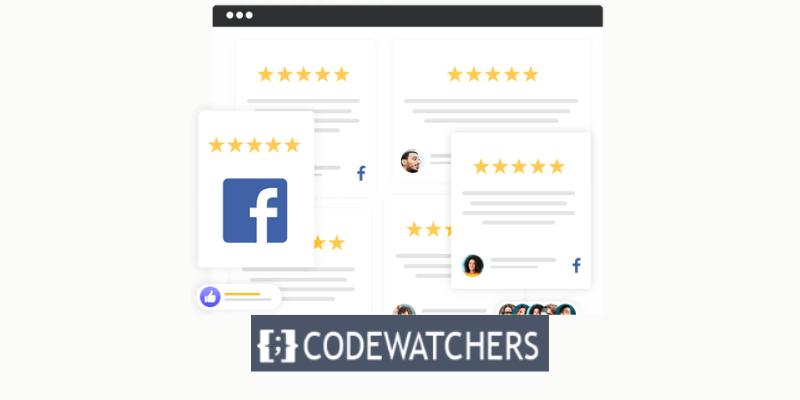
Niestety, Facebook nie ułatwia wyświetlania ocen stron Facebooka w Twojej witrynie.
Pozytywne wieści? Pokażemy, jak zintegrować WordPress z widżetami recenzji stron na Facebooku. Aby tego dokonać, wystarczy kilka kliknięć; nie jest wymagana żadna znajomość kodowania.
Najpierw jednak przeanalizujmy, jakie korzyści recenzje stron na Facebooku mogą przynieść Twojej marce.
Twórz niesamowite strony internetowe
Z najlepszym darmowym kreatorem stron Elementor
Zacząć terazKorzyści z osadzania widżetu z recenzjami stron na Facebooku w witrynie internetowej
Istnieje kilka powodów, dla których osadzanie w witrynie widżetów z recenzjami stron na Facebooku może być korzystne dla Twojej firmy. Oto niektóre z głównych powodów:
- Może zwiększyć Twoją wiarygodność i zaufanie wśród potencjalnych klientów, zapewniając społeczny dowód Twojej reputacji.
- Może pokazać satysfakcję i lojalność klientów, wyświetlając pozytywne opinie i oceny.
- Może obniżyć koszty, zmniejszając potrzebę płatnych reklam i zwiększając ruch organiczny.
- Może zwiększyć współczynnik konwersji, wzbudzając zaufanie i wpływając na decyzje zakupowe.
- Może poprawić optymalizację wyszukiwarek (SEO), dostarczając świeże, istotne treści do indeksowania przez wyszukiwarki.
Dodając pozytywne opinie klientów do swojej witryny, łatwiej będzie Ci przekonać ludzi do zakupu Twoich produktów.
Jak osadzić widżet recenzji strony na Facebooku
Przeanalizujmy teraz różne podejścia do integracji widżetu recenzji stron na Facebooku z witryną WordPress.
Dostępne są 2 opcje wyświetlania widżetów recenzji na Facebooku w WordPress:
- Ręczne osadzanie: Kopiowanie i wklejanie kodów osadzania HTML dla każdej opinii Twojego klienta Facebooka zajmuje dużo czasu.
- Automatyczne osadzanie: natychmiast wyświetlaj wszystkie recenzje swojej strony na Facebooku, korzystając z niezawodnej wtyczki agregatora recenzji.
Proces łączenia recenzji z WordPressem może zająć dużo czasu i pracy, jeśli wybierzesz podejście ręczne.
Dzieje się tak dlatego, że dla każdej recenzji, którą chcesz wyświetlić na swojej stronie, musisz wygenerować kod widgetu, edytować go, a następnie załadować na swoją stronę. Ale w przeciwieństwie do innych platform, takich jak Shopify , Wix czy Weebly , WordPress oferuje proste rozwiązanie.
Alternatywnie możesz użyć bardzo przyjaznej dla użytkownika wtyczki, która może automatycznie wstawiać recenzje, takiej jak Kanał recenzji .
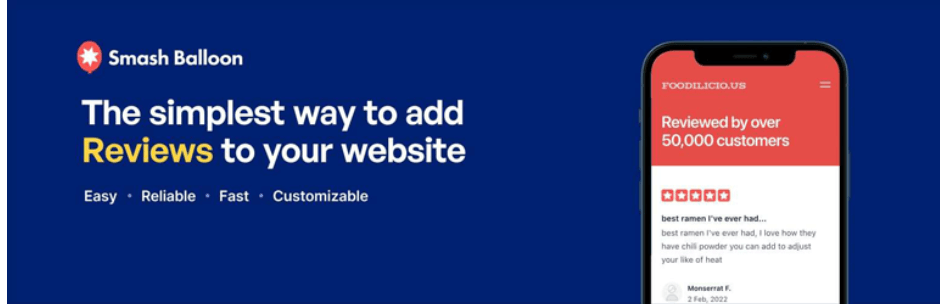
Kanał recenzji umożliwia dodanie recenzji z Facebooka, Google, Tripadvisor, Yelp i wielu innych recenzji do Twojej witryny.
Jak dodać recenzje strony na Facebooku do swojej witryny (krok po kroku)
Postępuj zgodnie z tym przewodnikiem i dowiedz się, jak dodać widżet recenzji stron na Facebooku do swojej witryny WordPress:
Krok 1: Zainstaluj i aktywuj wtyczkę Recenzje Feed Pro
Najpierw kliknij ten link , aby otrzymać kopię Recenzji Feed Pro . Następnie zainstaluj wtyczkę na swojej stronie internetowej, pobierając ją na swój komputer.
Krok 2: Utwórz kanał recenzji swojej strony na Facebooku
Za pomocą kilku prostych kliknięć możesz teraz stworzyć kanał recenzji swojej strony na Facebooku.
Aby rozpocząć, przejdź do Kanału recenzji »Wszystkie kanały w panelu WordPress. Następnie, aby rozpocząć tworzenie nowego kanału recenzji strony na Facebooku, kliknij opcję Dodaj nowy .
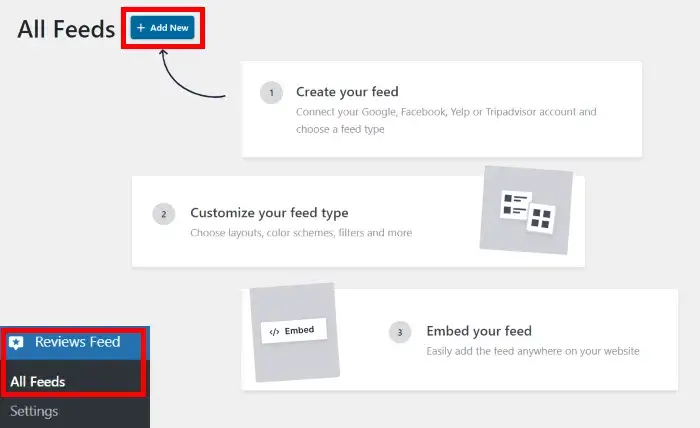
Następnie wtyczka poprosi Cię o wybranie witryny z recenzjami, do której chcesz utworzyć łącze. Oprócz Facebooka możesz wyświetlać recenzje z innych witryn, takich jak Google, Yelp i Tripadvisor.
Wybierz Facebook i naciśnij przycisk Dalej , aby kontynuować.
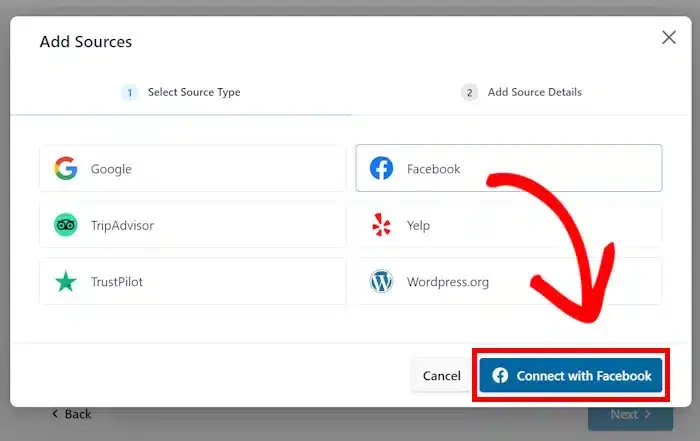
Następnie Twoja witryna otrzyma nowy kanał recenzji na Facebooku. W kroku 3 możesz następnie połączyć ten kanał ze swoją stroną na Facebooku.
Krok 3: Połącz swoją stronę na Facebooku
Dopiero po połączeniu nowego kanału z recenzjami ze stroną na Facebooku zostanie on wyświetlony w Twojej witrynie.
Kliknij Dodaj źródło w polu, aby rozpocząć.
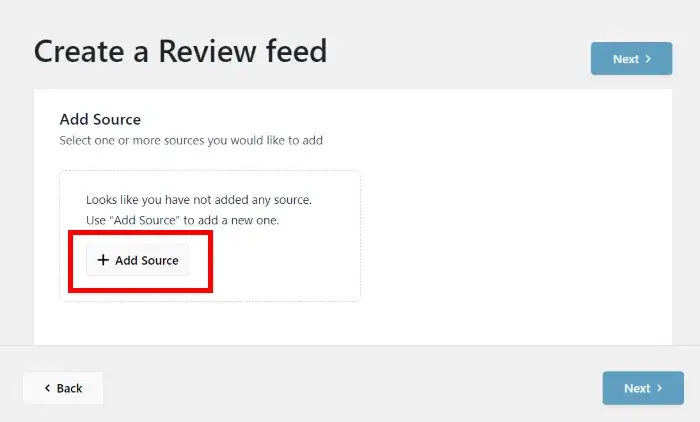
Następnie możesz połączyć swoją stronę lub grupę na Facebooku.
Kliknij przycisk Połącz z Facebookiem po wybraniu opcji strony w obszarze Wybierz typ źródła .
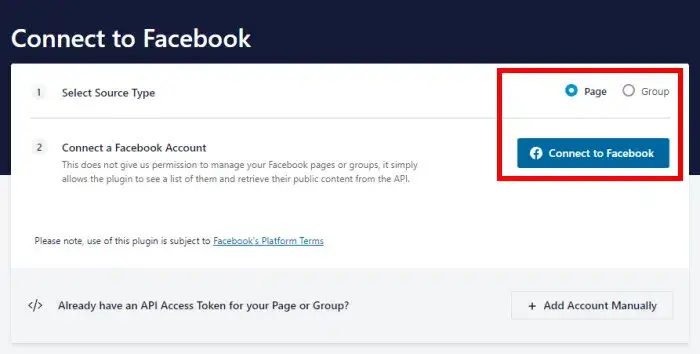
Następnie Facebook zostanie do Ciebie przesłany. W nowym wyskakującym oknie możesz wybrać stronę na Facebooku, z którą chcesz się połączyć.
Wybierz żądaną stronę z powyższej listy, a następnie kliknij Dalej.

Następnie zostaniesz poproszony o przyznanie wtyczce dostępu tylko do odczytu do strony na Facebooku.
Recenzje Feed Pro może jedynie czytać szczegóły na Twojej stronie i jest całkowicie bezpieczny. Zmiana czegokolwiek na Twoim koncie na Facebooku jest zabroniona.
Aby zapewnić dostęp tylko do odczytu, wystarczy kliknąć przycisk Gotowe poniżej.
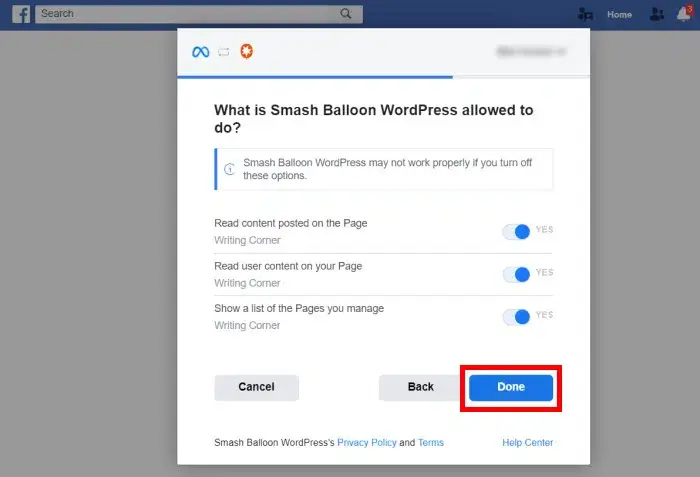
Spowoduje to ponowne przejście do Twojej witryny i umożliwienie sprawdzenia, czy jest ona źródłem Twojego kanału recenzji.
Aby to zrobić, wybierz stronę z wyskakującego okna i kliknij przycisk Dodaj strony jako źródło .
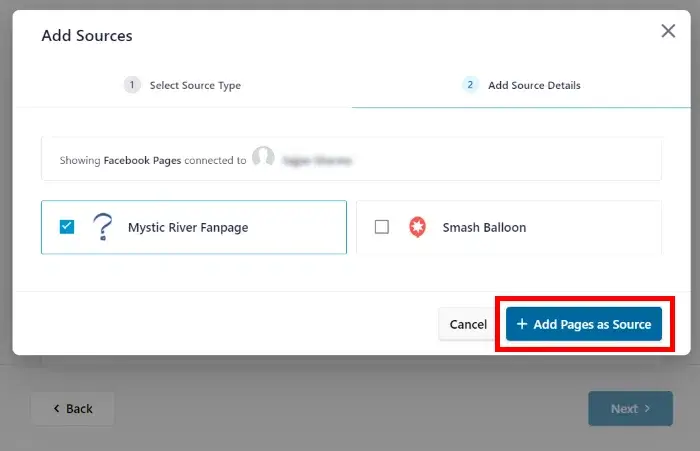
Teraz, gdy źródło jest połączone z wtyczką, możesz z niego korzystać ponownie, nie opuszczając witryny WordPress w poszukiwaniu nowych kanałów recenzji.
Aby to zakończyć, wystarczy kliknąć przycisk Dalej .
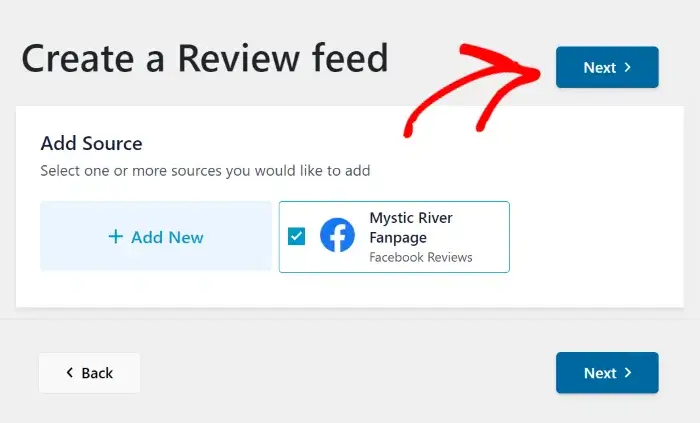
w kolejnym kroku dostosuj wygląd kanałów z recenzjami.
Krok 4: Dostosuj kanał recenzji swojej strony na Facebooku
Wtyczka Reviews Feed Pro oferuje szeroką gamę opcji dostosowywania.
Na początek dostępnych jest wiele fachowo stworzonych motywów, oferujących możliwość dostosowania kolorów kanału, nagłówka, stylu przycisków i wielu innych.
Motywy dla kanałów na Facebooku, spośród których możesz wybierać, obejmują:
- Domyślny
- Nowoczesny
- Ściana społeczna
- Zarys
- Zachodzić na siebie
Kliknij Dalej po wybraniu preferowanego motywu.
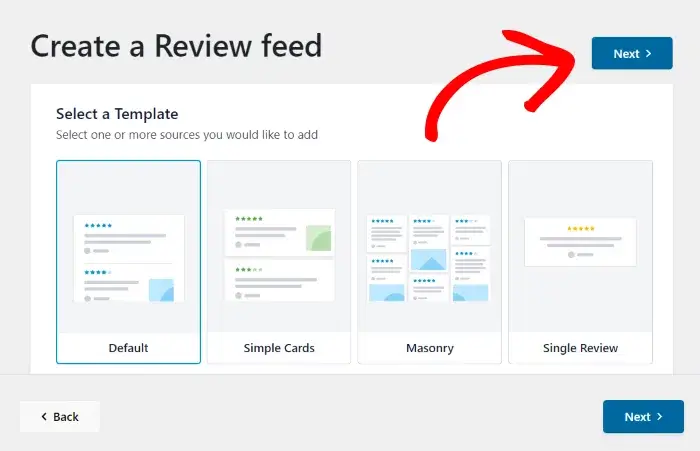
Szablon można zaimportować w celu dodania innych dostosowań:
- Domyślny
- Proste karty
- Kamieniarstwo
- Pojedyncza recenzja
- Prezentacja karuzeli
- Karuzela
- Karuzela siatki
Kliknij Dalej po wybraniu szablonu pliku danych, którego chcesz użyć.
Następnie narzędzie Recenzje Feed Pro uruchomi narzędzie do dostosowywania wizualnego, umożliwiające dokładne dostosowanie układu kanału.
Możesz zmienić szablon, układ kanału, elementy recenzji, projekt nagłówka i inne aspekty, przechodząc do ustawień dostosowywania, które znajdują się po lewej stronie.
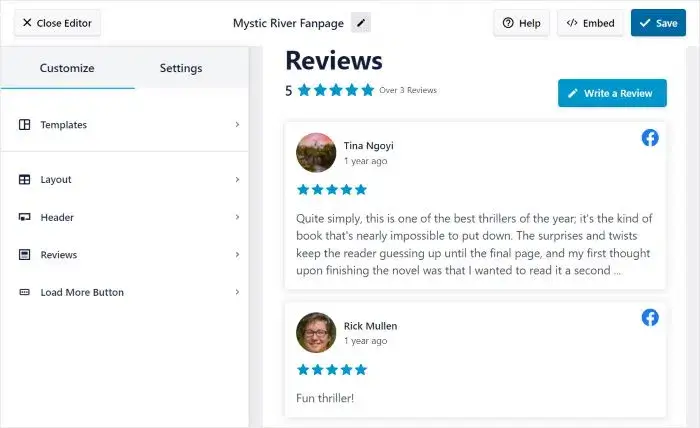
Podgląd na żywo pozwala zobaczyć po prawej stronie wszelkie wprowadzone modyfikacje w czasie rzeczywistym.
Teraz przejdźmy do dostosowywania!
Przejdź do panelu po lewej stronie i wybierz funkcję Układ, aby rozpocząć.
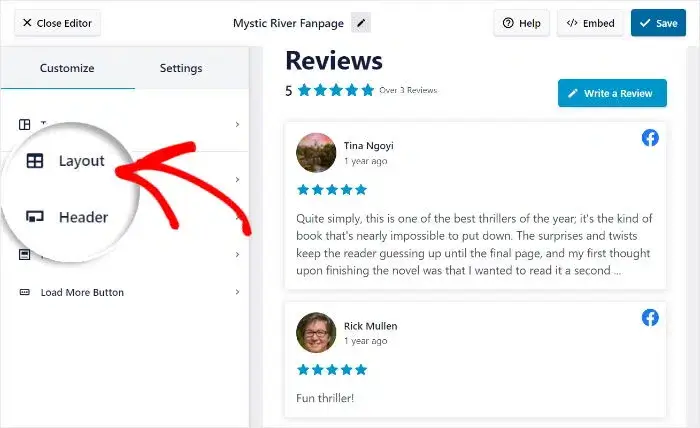
Możesz wybierać spośród trzech różnych szablonów układów: listy, muru i karuzeli.
Przyjrzyjmy się teraz każdej z opcji układu poniżej.
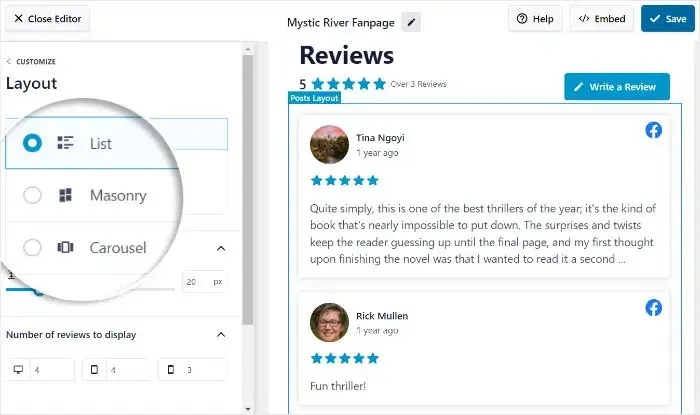
Możesz wyświetlić wiele swoich recenzji jednocześnie, korzystając z opcji listy. W związku z tym łatwo będzie zobaczyć kanał recenzji w następujący sposób:
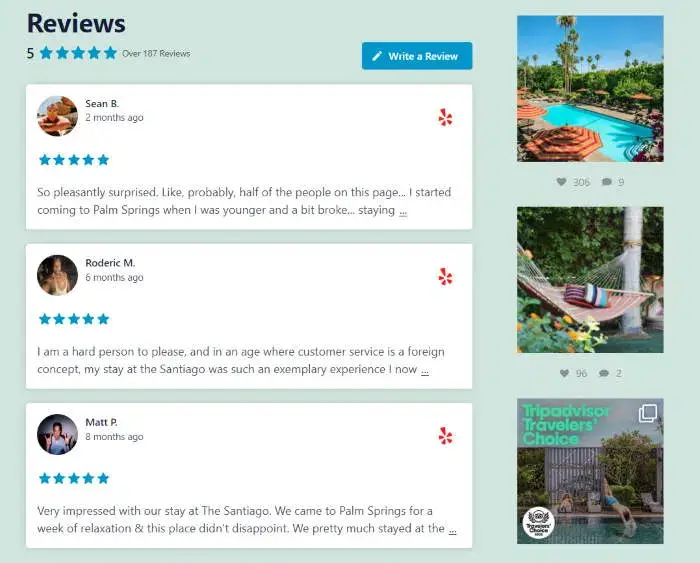
Recenzje stron na Facebooku są wyświetlane w wielu kolumnach przy użyciu wzoru murowanego. Osadzone recenzje wyglądają następująco:
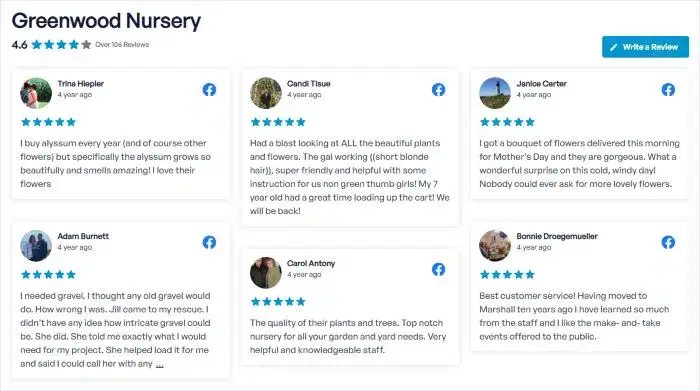
Recenzje stron na Facebooku są wyświetlane w formie interaktywnego pokazu slajdów w układzie karuzelowym. Recenzje wyglądają następująco i odwiedzający mogą z nimi wchodzić w interakcję:
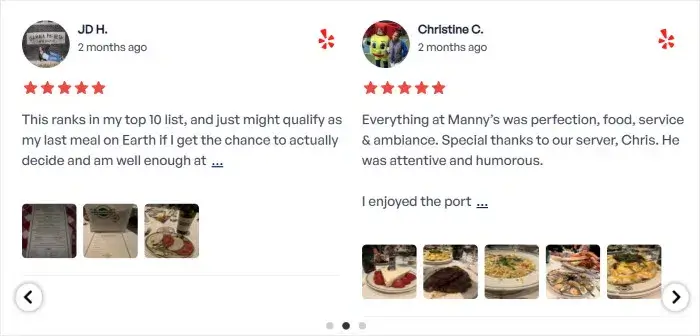
Kiedy już wybierzesz swój ulubiony układ, naciśnij przycisk Zapisz.
Kliknij przycisk Dostosuj, aby powrócić do opcji dostosowywania, jeśli chcesz wprowadzić dodatkowe zmiany w swoim pliku danych.
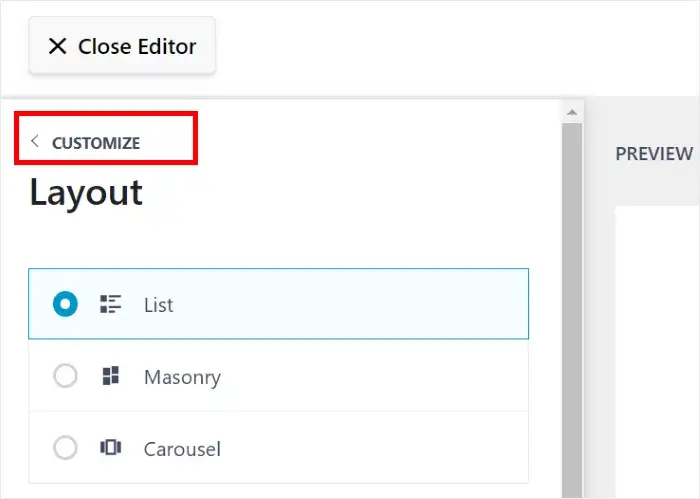
Pozostałe ustawienia umożliwiają zmianę przycisku, przeglądanie elementów, nagłówka i nie tylko.
Kliknij Zapisz , aby zatwierdzić zmiany, gdy będziesz zadowolony z wyglądu kanału z recenzjami.
Aby wybrać, które recenzje mają być wyświetlane jako następne, możesz zmienić elementy recenzji. Aby to osiągnąć, wybierz opcję Filtry z menu Ustawienia .
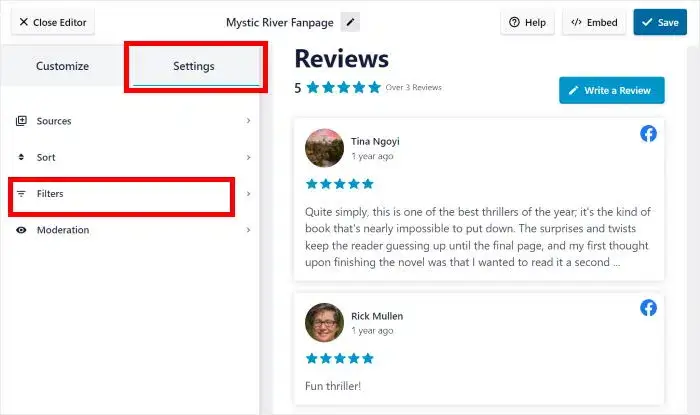
Włączając filtry w kanale recenzji na swojej stronie na Facebooku, możesz zarządzać, które recenzje będą wyświetlane w Twoich witrynach.
Za pomocą opcji po lewej stronie możesz wybrać oceny w gwiazdkach, które chcesz zobaczyć. W kanale recenzji będą wyświetlane tylko te recenzje, które mają te oceny.
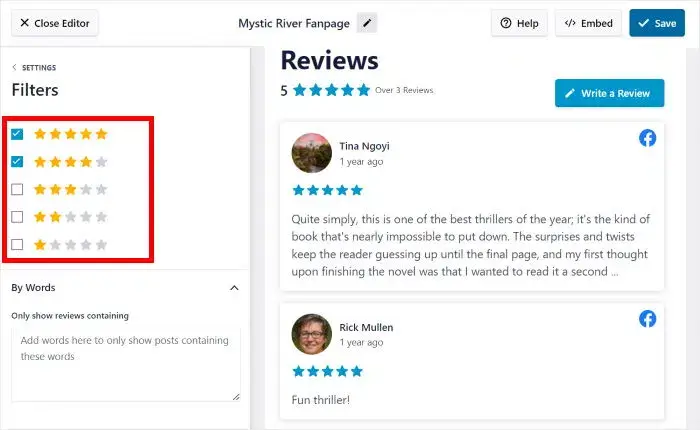
W ten sposób możesz wyświetlać w swojej witrynie oryginalne recenzje stron na Facebooku, jednocześnie ukrywając recenzje przed trollami i botami spamującymi.
Jeszcze raz użyj przycisku Zapisz , aby zweryfikować wprowadzone zmiany.
Za pomocą pozostałych opcji możesz ukryć recenzje zawierające zabronione słowa, wybrać pojedyncze recenzje, utworzyć listę zablokowanych i wiele więcej. Jednak nigdy nie zapomnij kliknąć „ Zapisz ” po dokonaniu jakichkolwiek modyfikacji.
Krok 5 pozwala Ci ostatecznie osadzić kanał recenzji strony na Facebooku w Twojej witrynie, jeśli jesteś zadowolony z ustawień filtrów i moderacji.
Krok 5: Umieść kanał recenzji swojej strony na Facebooku
Jeśli chodzi o miejsce wyświetlania kanału recenzji, masz dwie możliwości:
- Dodaj recenzje ze stron Facebooka do strony WordPress.
- Osadź widżet recenzji strony na Facebooku na pasku bocznym lub stopce WordPress
Jako przykład osadźmy kanał recenzji na stronie WordPress.
Dostosowywanie wizualne umożliwia rozpoczęcie procesu osadzania, ponieważ wtyczka jest bardzo przyjazna dla użytkownika.
Aby rozpocząć, kliknij ikonę Osadź w prawym górnym rogu.
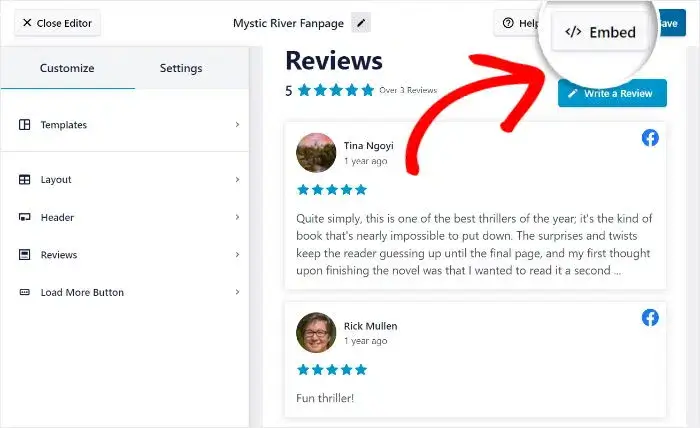
Po otwarciu wyskakującego okienka zostaną wyświetlone opcje umożliwiające osadzenie źródła recenzji na stronie internetowej lub w regionach gotowych na widżety. Alternatywnie możesz ręcznie skopiować krótki kod.
Kliknij przycisk Dodaj do strony, aby kontynuować.
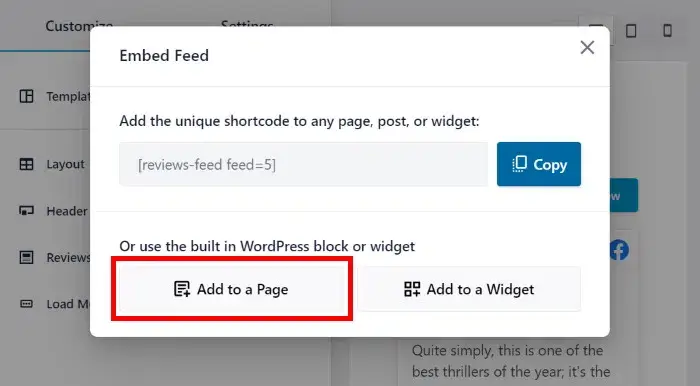
Następnie możesz zdecydować, na której stronie umieścić recenzje.
Po wybraniu żądanej strony kliknij przycisk Dodaj , aby sfinalizować wybór.
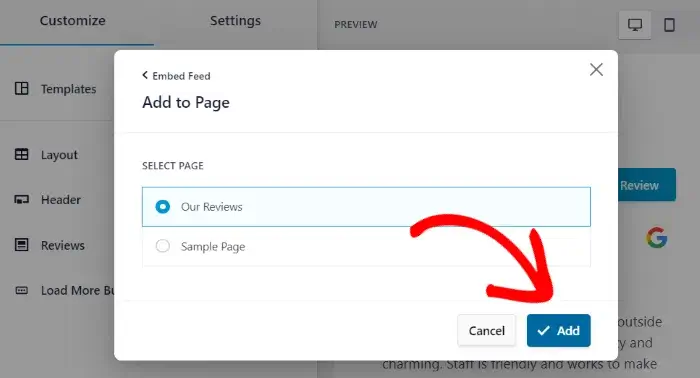
Następnie zostaniesz przeniesiony na tę konkretną stronę WordPress.
Kliknij mały znak plus (+), aby dodać nowy blok WordPress do edytora stron.
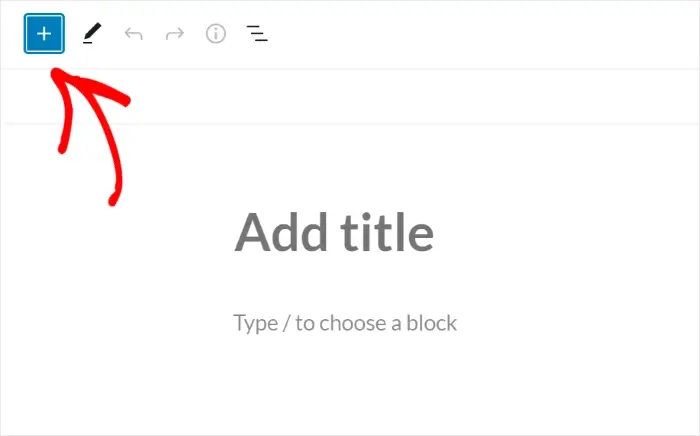
Następnie przejrzyj wszystkie opcje w polu wyszukiwania, aby zlokalizować blok „kanał recenzji”.
Na koniec dodaj kanał recenzji do swojej strony, klikając blok Kanał recenzji.
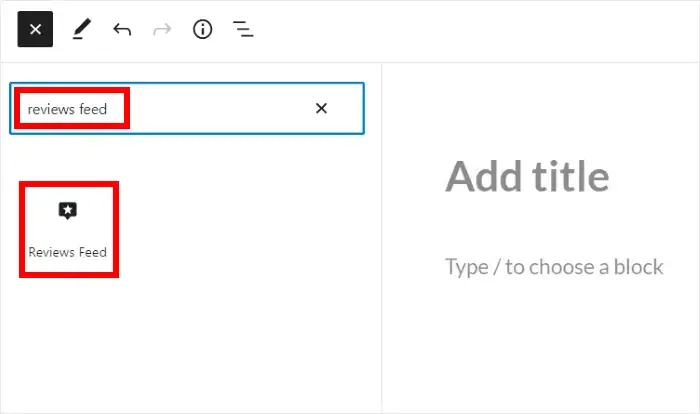
Gdy będziesz zadowolony z wyglądu kanału, kliknij przycisk Publikuj.
Wbudowany kanał recenzji będzie widoczny dla wszystkich klientów odwiedzających Twoją witrynę po opublikowaniu aktualizacji. Ilustracja strony z recenzjami na Facebooku wygląda następująco:
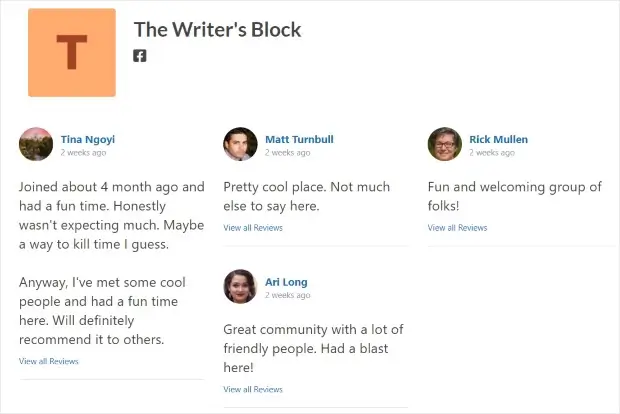
I gotowe!
Końcowe przemyślenia
Nie musisz już być specjalistą od technologii, aby dodawać widżety z recenzjami stron na Facebooku do swojej witryny dzięki temu łatwemu do zrozumienia samouczkowi!
Korzystając z narzędzia Reviews Feed Pro, można łatwo opublikować autentyczne opinie konsumentów i pozytywne recenzje na Twojej stronie internetowej. W rezultacie możesz zwiększyć współczynniki konwersji, zyskać wiarygodność i zrobić o wiele więcej.
Nie wahaj się więc od razu pobrać Recenzje Feed Pro, jeśli jesteś przygotowany na gwałtowny wzrost sprzedaży.




